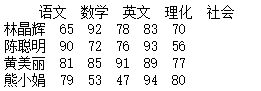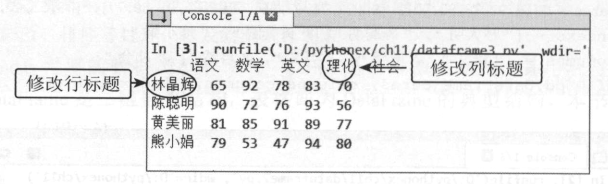用 Python 进行数据分析处理,其中最炫酷的就属 Pa ndas 套件了 。 比如,如果我
们通过 Requests 及 Beautifulsoup 来抓取网页中的表格数据 , 需要进行较复
杂的搜寻才能抓取 , 但通过 Pandas 不但可以自动读取网页中的表格数据,还能对数
据进行修改、排序等处理,以及给制统计图表 。
Pandas 主要的数据类型有两种: Series 是一维数据结构, 其用法与列表类
似: DataFrame 是 二维数据结 构, 表格 即为 DataFrame 的典 型结构。本书仅讲解
DataFrame 使用 方法。
用 Pandas 套件进行数据处理,首先要导入 Pandas 套件。
官网建议在导入
Pandas 套件时命名为“pd ”,语法为 :
import pandas as pd
创建 DataFrame 的语法为 :

“数据类型”可以是多种类型 : 第一种数据类型是由包含相同数量的列表数据 作为键值 的 字 典创建的 DataFrame 数据 。 例如,建立一个包含 4 位学生、每人有 5 科成绩的 DataFrame , 数据变量名称为 df:

建立的 DataFrame 如下图:字典“键”作为列标题 (注意其顺序是随机的),行
标题则是自动生成的数值。

import pandas as pd df = pd.DataFrame( {"林大明":[65,92,78,83,70], "陈聪明":[90,72,76,93,56], "黄美丽":[81,85,91,89,77], "熊小娟":[79,53,47,94,80] } ) print(df)

第二种数据类型是自行设置行及列标题 :

例如,建立一个由 4 位学生、每人有 5 科成绩的 DataFrame , 数据变量名称为
列标题为科目名称,行标题为学生姓名 :
import pandas as pd datas = [[65,92,78,83,70], [90,72,76,93,56], [81,85,91,89,77], [79,53,47,94,80]] indexs = ["林大明", "陈聪明", "黄美丽", "熊小娟"] columns = ["语文", "数学", "英文", "自然", "社会"] df = pd.DataFrame(datas, columns=columns, index=indexs) print(df)
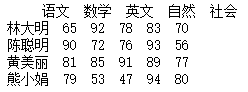
修改行、列标题
如果创建 DataFrame 时没有设置行、列标题,或者程序执行过程中需要修改行 、
列标题,例如上面例子中要更改学生姓名 , 那么可以通过修改行、列标题命令进行
修改。修改列标题的语法为 :

修改行标题的语法为 :

现在我们就把上面案例中第一个学生的姓名改为“林晶辉”,把第 4 个科目的名
称改为“理化”:
import pandas as pd datas = [[65,92,78,83,70], [90,72,76,93,56], [81,85,91,89,77], [79,53,47,94,80]] indexs = ["林大明", "陈聪明", "黄美丽", "熊小娟"] columns = ["语文", "数学", "英文", "自然", "社会"] df = pd.DataFrame(datas, columns=columns, index=indexs) indexs[0] = "林晶辉" df.index = indexs columns[3] = "理化" df.columns = columns print(df)